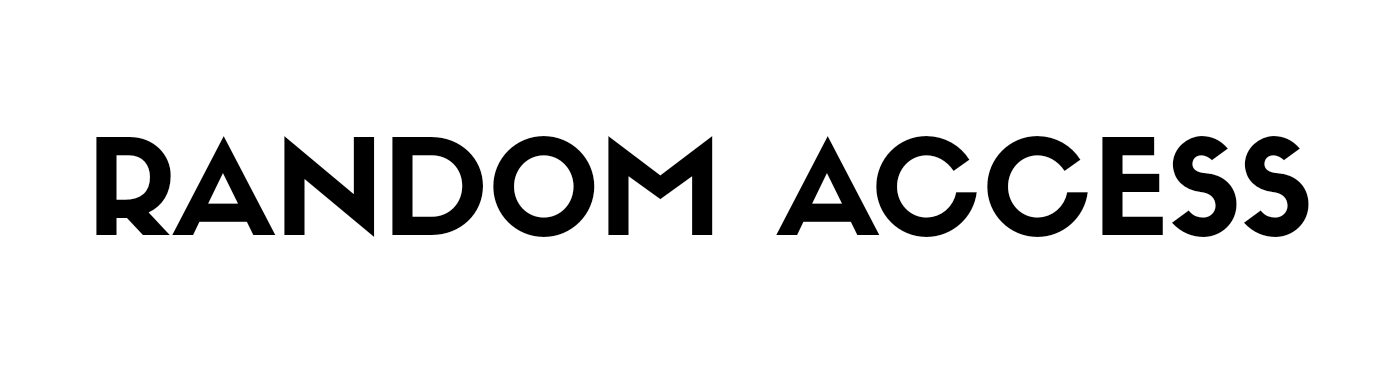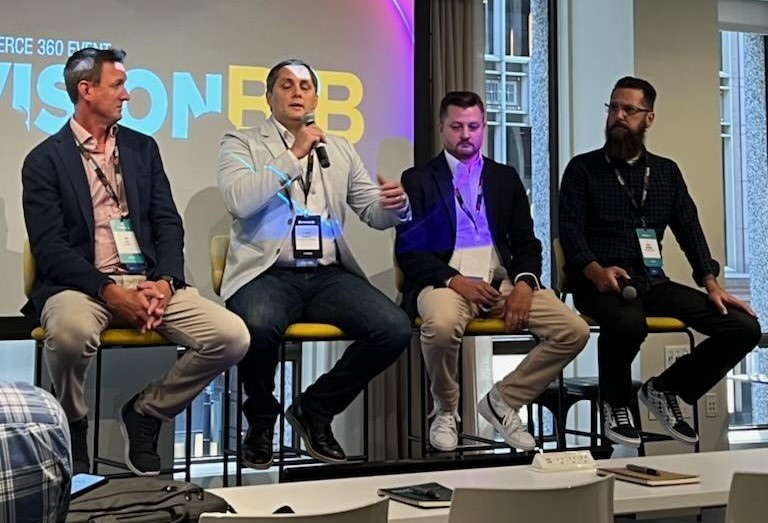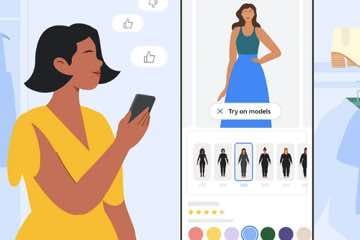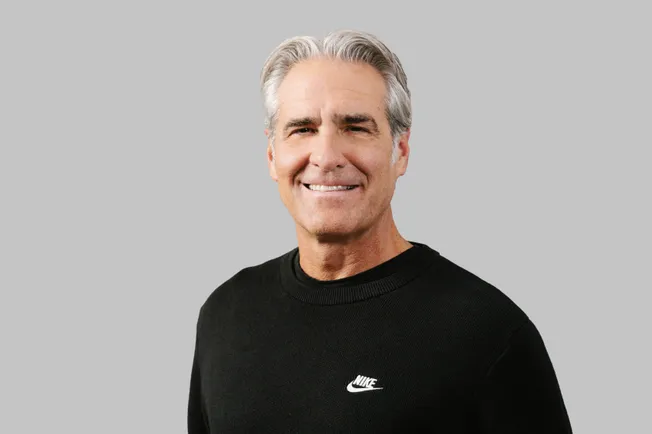A medida que se acerca la temporada navideña, los anunciantes están intensificando sus calendarios promocionales del cuarto trimestre. En Google Ads, estas promociones se retransmitirán en las distintas propiedades de la empresa. Por ejemplo, los anunciantes pueden configurar un feed de promociones para Google Shopping para anunciar artículos en oferta.

Anuncios de Google Shopping de Best Buy y Target que muestran monitores en oferta.
Del mismo modo, los anuncios gráficos y de video pueden incluir ofertas especiales, lo que facilita a los compradores ver las ofertas antes de hacer clic en el sitio.
Es más difícil presentar promociones en anuncios de texto. Los anunciantes pueden enviar hasta 15 titulares y cuatro líneas de descripción. Luego, Google decidirá qué títulos y descripciones mostrar. Los títulos y descripciones de una promoción concreta pueden generar o no muchas impresiones.
Los anunciantes pueden fijar un título o una descripción, asegurándose de que el texto deseado aparezca en cada anuncio. Sin embargo, Google tiende a reducir la puntuación de los anuncios para estos Pines, lo que puede resultar en una disminución en las impresiones totales de anuncios. Además, revisar cada listado para fijar un artículo es tedioso.
Antes de los anuncios de búsqueda adaptables, planificar y mostrar promociones de anuncios de texto era más sencillo.
Afortunadamente, hay una característica poco conocida en las versiones de texto de Google Ads que ayuda a que las promociones se destaquen mejor, ayudando a los anunciantes en esta temporada navideña.
Títulos y descripciones de campañas.
La interfaz de Google Ads ofrece una opción de «Recursos» en la navegación izquierda en «Campañas» a nivel de cuenta y campaña. Un signo más indica la opción de agregar un título o descripción.

Agregue un «título» o «descripción».
Al seleccionar «Título» o «Descripción» se genera una pantalla para agregar el elemento. En el siguiente ejemplo, inserté un título (“Oferta de la semana cibernética: ahorre un 30 %”) en mis campañas. En lugar de actualizar 25 anuncios individuales, el título aparecerá en cada anuncio y grupo de anuncios de la campaña.

Seleccione “Título”, luego inserte el elemento “Oferta de la Semana Cibernética – Ahorre 30%”.
Especifiqué que el título debe aparecer en todos los anuncios, pero corresponde a Google determinarlo. Cuando se mostrará el elemento. Mi siguiente paso es fijar el título para que sólo se muestre en la posición uno, dos o tres. Tiendo a fijar una promoción para que solo se muestre en el título dos o, alternativamente, en la línea descriptiva 1 si estoy escribiendo esa copia asociada. Prefiero el encabezado dos para que la consulta del buscador pueda mostrarse en el encabezado uno. Por ejemplo, una búsqueda de «zapatos de vestir para hombre» podría mostrar los encabezados 1 y 2 de:
Zapatos de lujo para hombres | Oferta de Cyber Week: ahorre 30%
Fijar recursos puede generar menos impresiones. Pero, a la inversa, implementar recursos a nivel de campaña ahorra mucho tiempo. Además, estas promociones suelen ser de corta duración: durante las vacaciones, quiero ofertas únicas que se destaquen.
Planificación de promoción
Los recursos a nivel de campaña permiten la planificación. Aquí un ejemplo de las dos promociones del 2 al 15 de diciembre.

Los recursos a nivel de campaña permiten la planificación, como estos dos títulos.
Haga clic en el enlace denominado «Opciones avanzadas» (debajo del recurso) para programarlo.

Haga clic en «Opciones avanzadas» para programar el activo.
Recursos promocionales
Los anunciantes pueden configurar elementos de promoción (anteriormente «extensiones de promoción») a nivel de cuenta, campaña y grupo de anuncios. Los elementos de promoción le permiten agregar una línea de texto adicional para obtener un descuento monetario o porcentual. El siguiente ejemplo muestra un artículo de promoción de Zappos: «Oferta de verano: 10% de descuento…».

Anuncio de Zappos con elemento promocional “Oferta de verano: 10% de descuento”.
Al igual que con los títulos y descripciones a nivel de campaña, se pueden planificar elementos promocionales. Google ofrece un menú de ocasiones de rebajas, como Black Friday y Navidad. A diferencia de los títulos y descripciones fijados, los artículos promocionales no siempre se muestran. Depende de Google decidir cuándo aparecen estos elementos adicionales.